win10获取管理员所有权限
在如今的数字化时代,Win10操作系统已经成为广大用户的首选之一,在使用Win10的过程中,我们可能会遇到一些需要管理员权限才能解决的问题。在Win10系统中,如何获取管理员的所有权限呢?通过本文我们将详细介绍如何在Win10系统中取得管理员的全部权限,让您能够更轻松地管理和操作您的电脑。无论是安装软件、修改系统设置还是解决其他问题,都将变得简单易行。让我们一起来探索吧!
操作方法:
1.在win10系统桌面上,单击此电脑。右键管理。
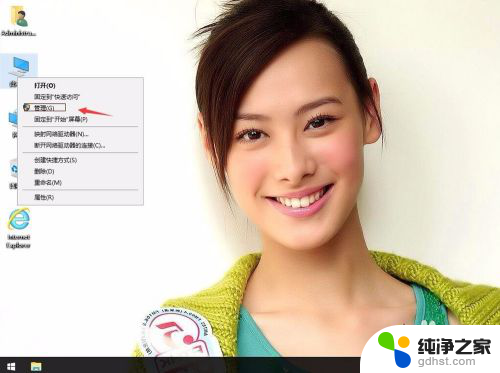
2.在本地用户和组,用户,再单击Administrator,右键,属性。
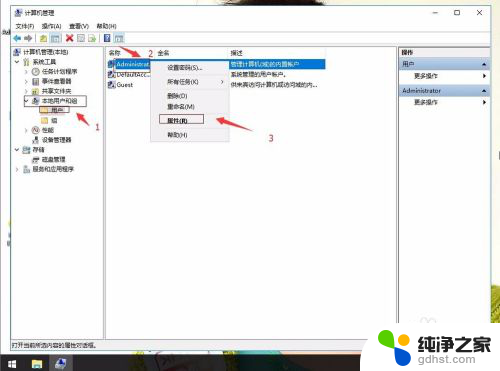
3.在administrators属性中,把“该账户已禁用”前面的勾去掉。然后应用,确定。返回桌面。
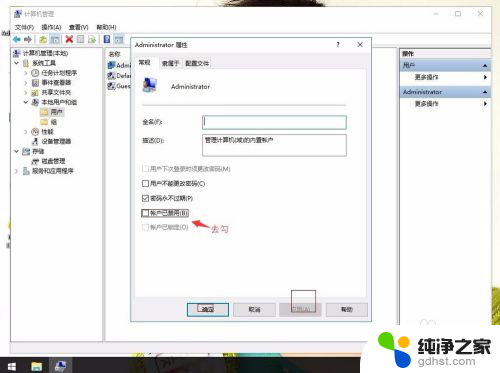
4.在桌面上新建文本文档,并复制下面内容。并另存为"管理员取得所有权.reg"
Windows Registry Editor Version 5.00
[HKEY_CLASSES_ROOT\*\shell\runas]
@="管理员取得所有权"
"NoWorkingDirectory"="
"[HKEY_CLASSES_ROOT\*\shell\runas\command]
@="cmd.exe /c takeown /f \"%1\" && icacls \"%1\" /grant administrators:F""IsolatedCommand"="cmd.exe /c takeown /f \"%1\" && icacls \"%1\" /grant administrators:F"
[HKEY_CLASSES_ROOT\exefile\shell\runas2]
@="管理员取得所有权"
"NoWorkingDirectory"="
"[HKEY_CLASSES_ROOT\exefile\shell\runas2\command]
@="cmd.exe /c takeown /f \"%1\" && icacls \"%1\" /grant administrators:F""IsolatedCommand"="cmd.exe /c takeown /f \"%1\" && icacls \"%1\" /grant administrators:F"
[HKEY_CLASSES_ROOT\Directory\shell\runas]
@="管理员取得所有权"
"NoWorkingDirectory"=""
[HKEY_CLASSES_ROOT\Directory\shell\runas\command]
@="cmd.exe /c takeown /f \"%1\" /r /d y && icacls \"%1\" /grant administrators:F /t""IsolatedCommand"="cmd.exe /c takeown /f \"%1\" /r /d y && icacls \"%1\" /grant administrators:F /t"
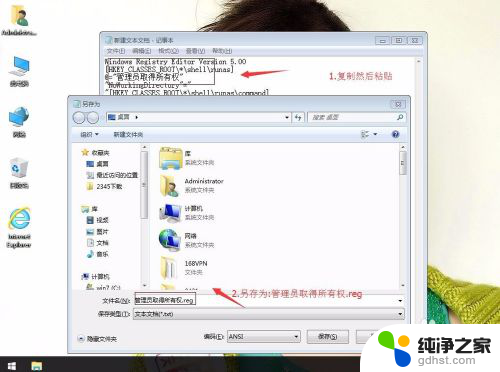
5.双击管理"管理员取得所有权.reg",再单击是。然后就可以打开所需的文件。
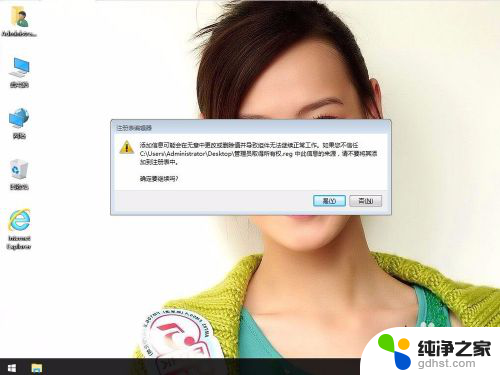
以上是win10获取管理员权限的全部内容,如果需要的话,您可以按照以上步骤进行操作,希望对大家有所帮助。
- 上一篇: excel一打开就是安全模式
- 下一篇: win10系统防火墙关闭
win10获取管理员所有权限相关教程
-
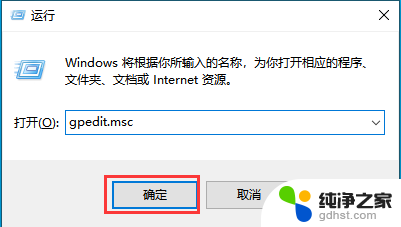 我是管理员为什么没有管理员权限
我是管理员为什么没有管理员权限2024-01-01
-
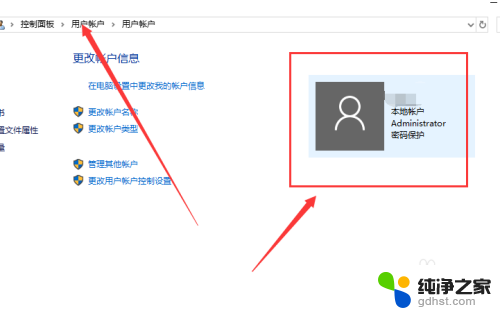 电脑保存文件需要管理员权限
电脑保存文件需要管理员权限2023-12-08
-
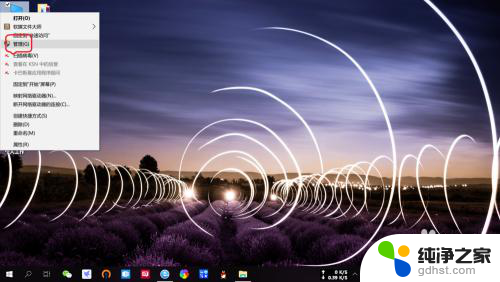 笔记本电脑管理员权限在哪里
笔记本电脑管理员权限在哪里2024-04-26
-
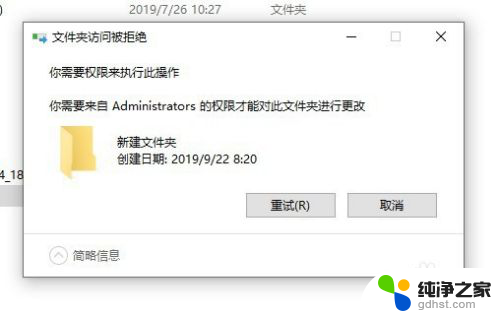 电脑删文件要管理员权限删除
电脑删文件要管理员权限删除2024-02-13
win10系统教程推荐
- 1 电脑如何设置截屏快捷键
- 2 电脑找不到输出声音设备
- 3 windows10软件图标怎么改
- 4 小米电视怎么连电脑
- 5 锁屏桌面时钟怎么设置
- 6 打开任务管理器鼠标不受控制
- 7 文件夹如何设置双击打开
- 8 桌面文件迁移至d盘
- 9 笔记本电脑能连接wlan吗
- 10 windows10鼠标失灵了怎么办